如何设置PPT图片的透明色 PPT设置图片透明色
1、打开ppt编辑软件,进入主界面,我们在设计ppt的需要选择一个主色调与主题

2、点击工具栏上的设计按钮,点击其中的一个主题选择使用

3、之后插入图片,点击插入按钮,点击图片按钮,进行选择图片

4、我们就会看到图片与背景色存在比较大的区别,这会影响ppt的整体效果

5、点击工具栏上的“格式”按钮,点击“重新着色”按钮
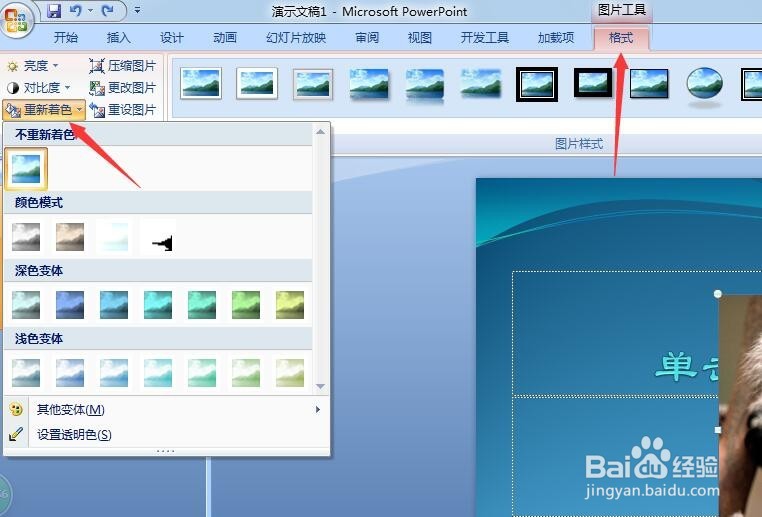
6、可以点击菜单项中的“设置透明色”选项,然后到图片中进行取色,点中之后,会将图片中一样的颜色,设置为背景色,这种方式对那些图片颜色界限分明的比较好用

7、设置透明色的话,可以选择菜单中的其他颜色效果

声明:本网站引用、摘录或转载内容仅供网站访问者交流或参考,不代表本站立场,如存在版权或非法内容,请联系站长删除,联系邮箱:site.kefu@qq.com。
阅读量:64
阅读量:183
阅读量:78
阅读量:88
阅读量:183